Come mettere in ordine la casella di posta elettronica - Schede pratiche Ordissimo (Ordissimo v4)

Grazie a questa scheda pratica, ti spiegheremo come mettere in ordine le tue e-mail e cancellare quelle di cui non hai più bisogno. Vedremo, passo dopo passo, come cancellare più e-mail contemporaneamente e come fare una ricerca mirata prima di cancellare un tipo ben preciso di mail.
1Cliccare sull’applicazione “Mail”.
Sulla Home Page, clicca su “Mail”.
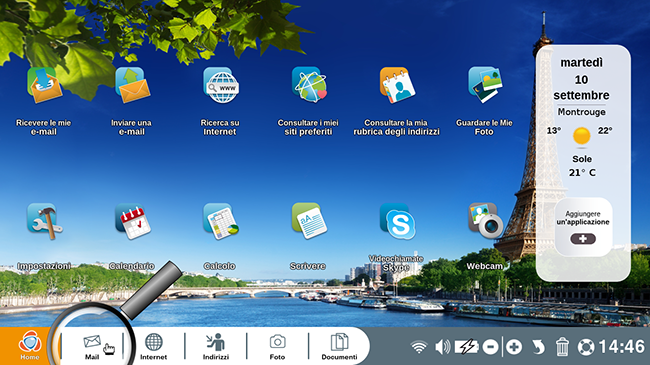
Sei nella cartella “Ricevuti”, che elenca tutte le e-mail ricevute.
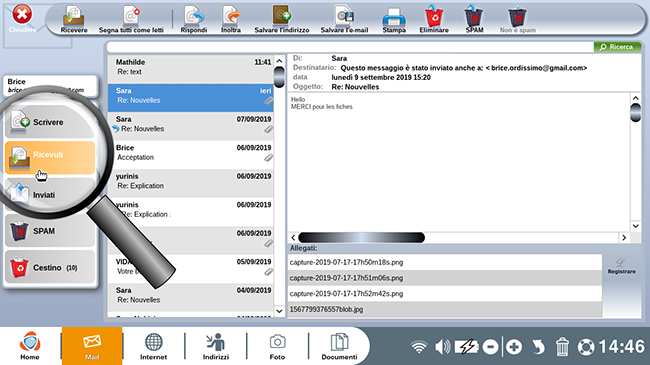
3Selezionare le e-mail contigue.
Per cancellare più mail, ricevute una dopo l’altra, tieni premuto il tasto “Maiuscolo” della tastiera, quindi seleziona con il mouse la prima e poi l'ultima e-mail da cancellare, nella lista che si trova a sinistra dello schermo. Le e-mail selezionate saranno evidenziate in blu.
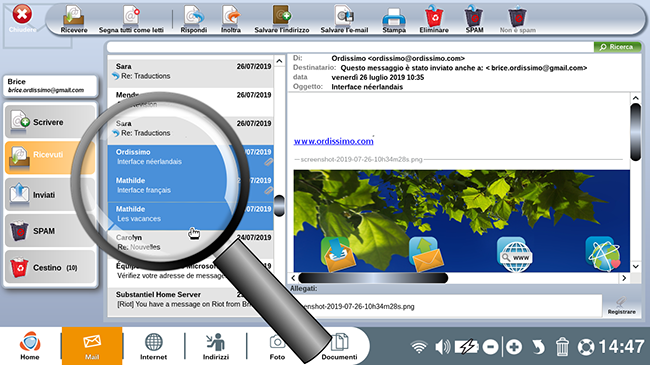
4Selezionare delle e-mail non contigue.
Per cancellare delle e-mail ricevute in giorni diversi, tieni premuto il tasto “Ctrl.” della tastiera, quindi seleziona con il mouse le e-mail da cancellare, nella lista che si trova a sinistra dello schermo. Le e-mail selezionate saranno evidenziate in blu.
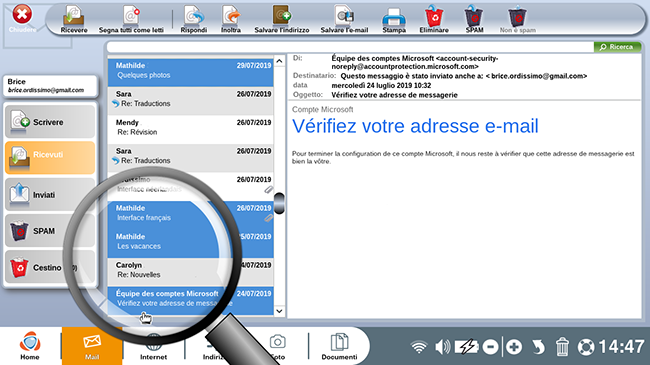
5Cancellare le e-mail selezionate.
a. Cliccare su “Eliminare”.
Una volta selezionate le e-mail puoi cancellarle in tre modi:
- clicca su “Eliminare” nella barra degli strumenti
- clicca su “Cestino”, in basso a sinistra dello schermo
- premi sul tasto “Cancella” della tastiera
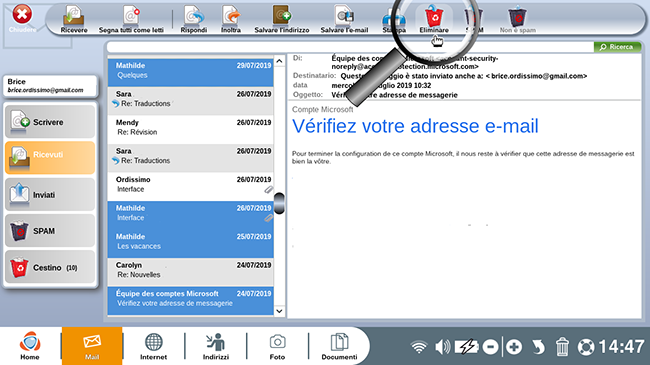
b. E-mail cancellate.
Le e-mail sono state cancellate, quindi non sono più visibili nella cartella "Ricevuti".
6Effettuare una ricerca tra le e-mail prima di cancellarle.
a. Inserire la parola chiave.
Adesso cercheremo le e-mail che corrispondono ad un criterio ben preciso. Nel nostro caso cercheremo le e-mail inviate da Pierre. Inserisci la parola chiave nella barra di ricerca (vedi anche la scheda tecnica: Come effettuare una ricerca tra le e-mail).
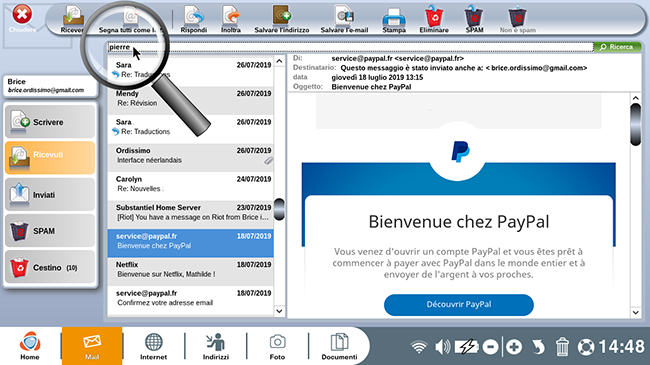
b. Cliccare su “Ricerca”.
Clicca su “Ricerca” in alto a destra dello schermo.
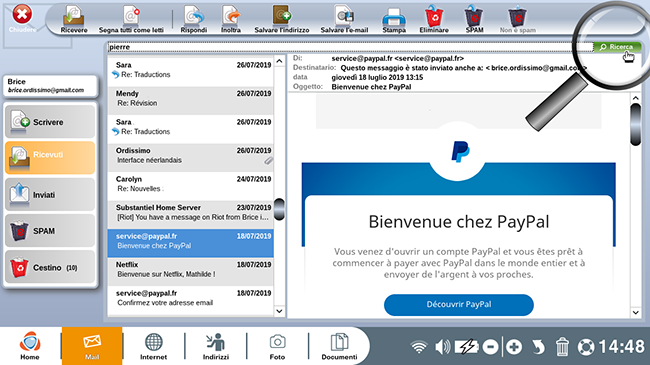
c. Risultato della ricerca.
Ecco il risultato: tre e-mail corrispondono a questo criterio.
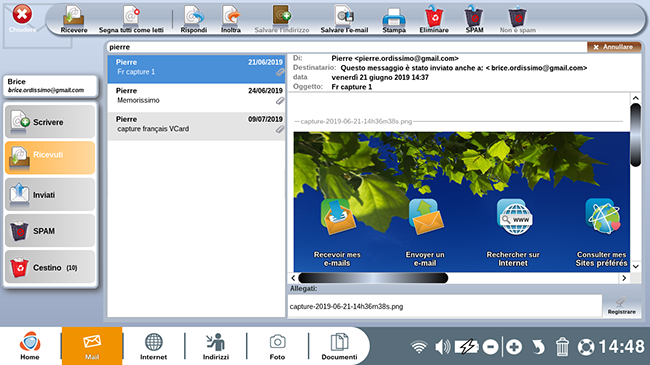
7Cancellare le e-mail trovate.
a. Cliccare su “Eliminare”.
Seleziona le e-mail trovate e clicca sull’icona "Eliminare" o clicca sul cestino in basso a destra della barra di dialogo, per cancellare le e-mail in questione.
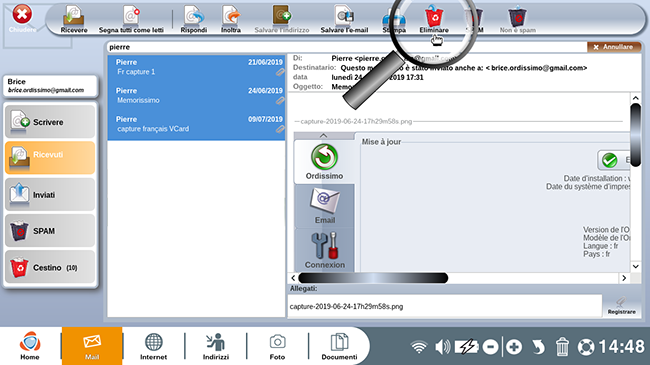
b. Cancellare le e-mail.
Le e-mail sono state correttamente cancellate.
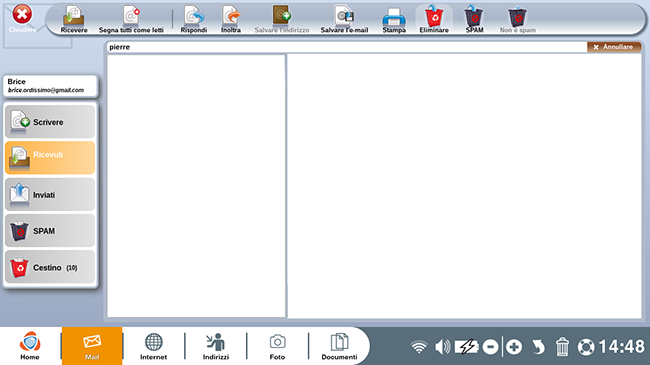
Se hai cancellato una mail per errore, clicca sull’icona della freccia che si trova in basso a destra dello schermo. In questo modo annullerai l’ultima operazione effettuata.
8Cestino nell’applicazione “Mail”.
Una mail cancellata è automaticamente messa nel cestino dell’applicazione “Mail”.
Se cancelli una mail ricevuta da più di 30 giorni, la stessa sarà messa nel cestino e quindi automaticamente distrutta non appena chiuderai l'applicazione “Mail”.
Per visualizzare il contenuto del cestino, clicca sull’icona “Cestino”.
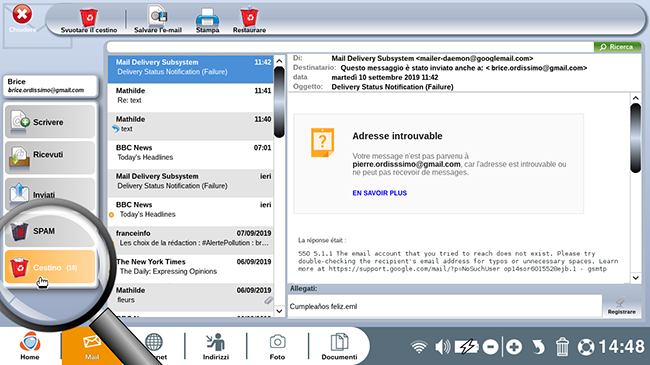
Per svuotare il cestino dell’applicazione “Mail”, clicca su "Svuotare il cestino".
Metti un po’ d’ordine nella tua casella di posta elettronica, cancellando le e-mail inutili!
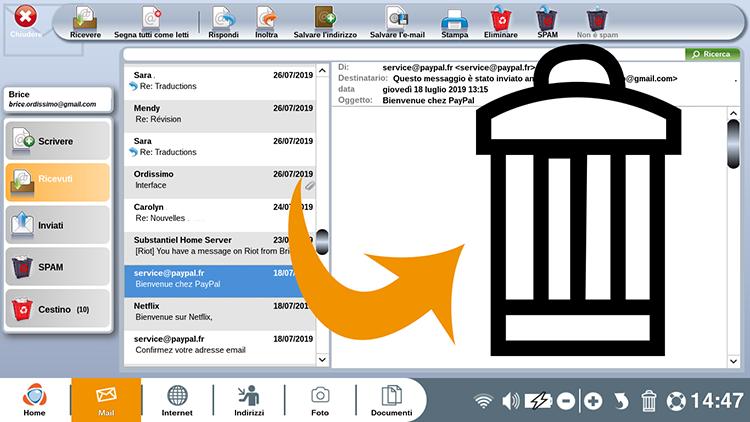
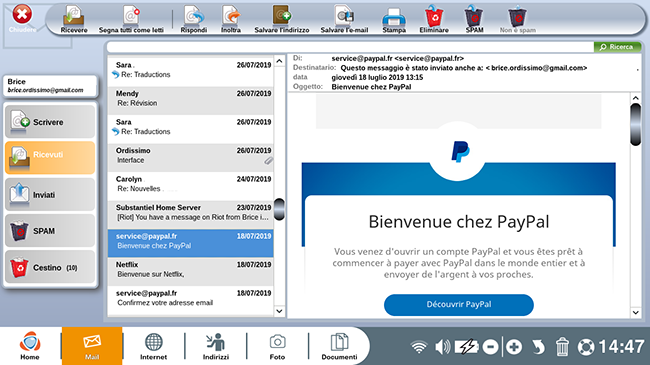
 inviare ad un amico
inviare ad un amico